Quad
Le Quad est un système de commande complet situé directement au niveau du curseur de la souris.
Lorsque vous déplacez le curseur sur l'écran ou lorsqu'un jeu de sélection existe, le Quad détecte le type d'entité et présente des commandes qui fonctionnent sur cette entité ou sélection d'entités. Lorsqu'aucune entité n'est détectée ou sélectionnée, vous pouvez utiliser le Quad pour créer des entités, insérer des blocs, attacher des sous-couches ou ouvrir les boîtes de dialogue Paramètres et Explorateur de dessin.
- Pour basculer l'affichage du Quad, cliquez sur le champ Quad dans la Barre d'état au bas de la fenêtre de l'application BricsCAD®.
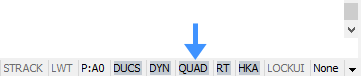
- Cliquez avec le bouton droit de la souris sur le champ Quad pour définir les paramètres Quad dans un menu contextuel.
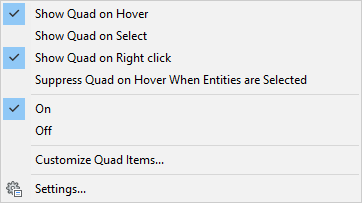
Procédure de base pour modifier des entités à l'aide du Quad
-
Déplacez le curseur sur l'entité. L'entité met en surbrillance et le Quad affiche les commandes les plus récemment utilisées avec ce type d'entité.

Si la variable système ROLLOVERTIPS est activée, les propriétés de l'entité située sous le curseur s'affichent dans le Quad.
Remarque : Lorsque la variable système SELECTIONPREVIEW est désactivée, l'option Afficher le quad lorsque le curseur survole une entité de la variable système QUADDISPLAY est ignorée et le Quad ne s'affiche pas.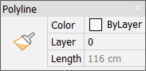
-
Déplacez le curseur sur le Quad pour afficher les commandes les plus récemment utilisées avec ce type d'entité.
Quelques onglets de catégories de commandes s'affichent en bas.
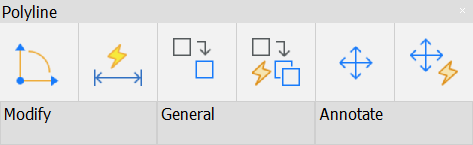
-
Déplacez le curseur sur les onglets pour développer le groupe de commandes sous le curseur.
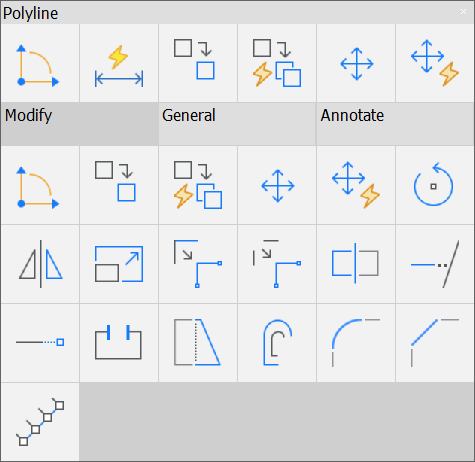
-
Cliquez sur une icône pour lancer la commande.
Utilisation du Quad en mode Aucune sélection
Vérifiez que l'option Afficher le Quad avec le clic droit est définie.
-
Effectuez l'une des actions suivantes :
- Déplacez le curseur sur une zone vide de la fenêtre de dessin et faites un clic-droit.
- Lorsque le curseur se trouve sur une entité, maintenez le bouton droit de la souris enfoncé plus longtemps.
Le quad en mode Aucune sélection s'affiche, montrant les icônes des commandes les plus récemment utilisées.
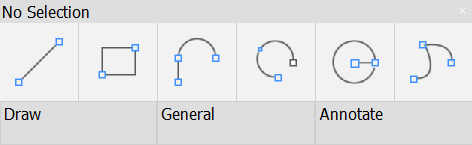
-
Effectuez l'une des actions suivantes :
- Cliquez sur l'une des commandes les plus récemment utilisées.
- Déplacez le curseur sur un onglet de commande et sélectionnez une commande lorsqu'elle se développe.
-
Exécutez la commande.

